Товары ВКонтакте
Социальная сеть ВКонтакте предоставляет возможность создавать каталог товаров в сообществе, а затем использовать эти товары в постах. Пользователь может посмотреть карточку товара и связаться с менеджером страницы для приобретения товара, либо использовать для покупки механизм VK Pay.
Важно: товары из каталога не используются в рекламных кампаниях и для ретаргетинга. Для них нужна отдельная интеграция.
- Требования
- Создание и настройка бизнес-сообщества
- Подключение аккаунта
- Экспорт товаров
- Импорт заказов
- Импорт товаров
- Управление товарами
Требования
- Выгрузка товаров производится автоматически, если необходимая настройка включена.
- Максимальное количество выгружаемых товаров — 15000.
- В сутки ВКонтакте позволяет совершить не более 7000 действий с товарами для одной группы.

- Ошибки «Captcha needed» и «Flood control» означают, что порог действий с товарами для группы превышен.
- Максимальное количество выгружаемых картинок для товара 1 основная + 4 дополнительных. Основной картинкой считается либо картинка, установленная варианту, либо основная картинка товара (первая в списке).
- inSales не отслеживает изменения товаров в ВКонтакте. Если в ВКонтакте изменилось описание товара, то inSales не узнает об этом и перезапишет его только в том случае, если оно изменится на стороне inSales.
- Если удалить товар во ВКонтакте, он появится в списке ошибок с ошибкой «Item not found». Запустите выгрузку повторно, чтобы выгрузить удаленный на стороне ВКонтакте товар заново.
- Выгружать товары в одну и ту же группу разными выгрузками нельзя.
Распространенные ошибки
- Ошибка «1408 Item has bad links in description» — используется технический поддомен myinsales.ru. ВКонтакте считает небезопасными все массовые домены 3-го уровня.
 В таком случае необходимо приобрести свой домен.
В таком случае необходимо приобрести свой домен. - Ошибка «Unknown error occurred» у картинки — достигнут количественный лимит на загрузку изображений. Необходимо подождать и запустить выгрузку на следующий день. https://vk.com/faq11695
- Ошибка «Internal server error» — что-то пошло не так на стороне ВКонтакте. Попробуйте запустить выгрузку чуть позже. https://vk.com/faq11852
Правила отбора товаров для выгрузки в ВКонтакте
- Товары, содержащиеся в указанных настройках выгрузки категориях
- Нескрытые товары
- Имеют хотя бы одно изображение. Оно должно быть размером больше 400х400 пикселей
- Цена товара больше нуля
- Если в настройках аккаунта выбрано «Скрывать товары с нулевым остатком», то в выгрузку товары с нулевым остатком не попадут.
Атрибуты товара, передаваемые в ВКонтакте
- Название или название товара с указанием свойства варианта
- Краткое или полное описание
- Цена
- Категория товаров из настроек выгрузки
- Доступен/Недоступен
- Вес варианта товара
- Габариты варианта товара
Создание и настройка бизнес-сообщества
Если сообщество вашего магазина уже создано во ВКонтакте, то пропустите данный шаг.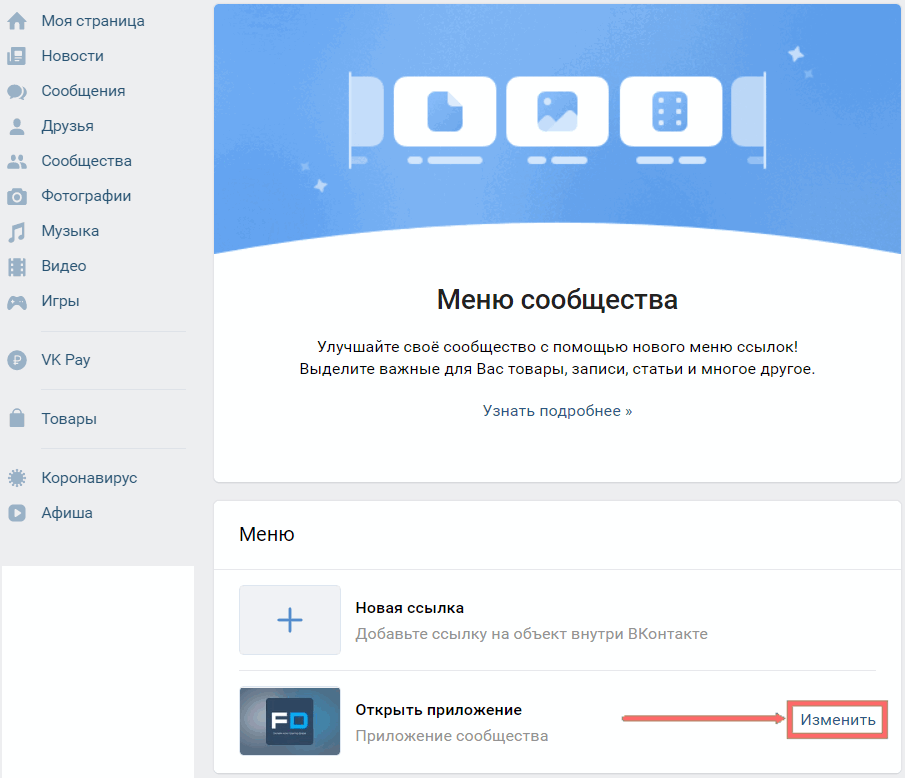
1. Авторизуйтесь во ВКонтакте и создайте сообщество:
2. Выберите тип сообщества «Бизнес»:
3. Заполните данные о магазине и создайте сообщество:
4. Перейдите в настройки сообщества, затем в «Разделы» ⟶ «Товары» и выберите пункт «Расширенные», после нажмите сохранить:
Подключение аккаунта
1. В inSales в блоке «Каналы продаж» нажмите на плюс и подключите интеграцию с Вконтакте:
2. Выберите «Подключить аккаунт»:
3. Откроется окно с авторизацией во ВКонтакте, войдите в аккаунт соцсети. Если уже авторизованы, то inSales подключится автоматически. Затем откроется окно, где inSales отобразит список групп:
Если список пустой, значит вы либо авторизовались под аккаунтом без групп, к которым есть права редактора/модератора/администратора. Создайте такую группу, используя инструкцию и нажмите кнопку «Добавить/обновить сообщества», иначе подключите другой аккаунт ВКонтакте, где есть необходимые группы.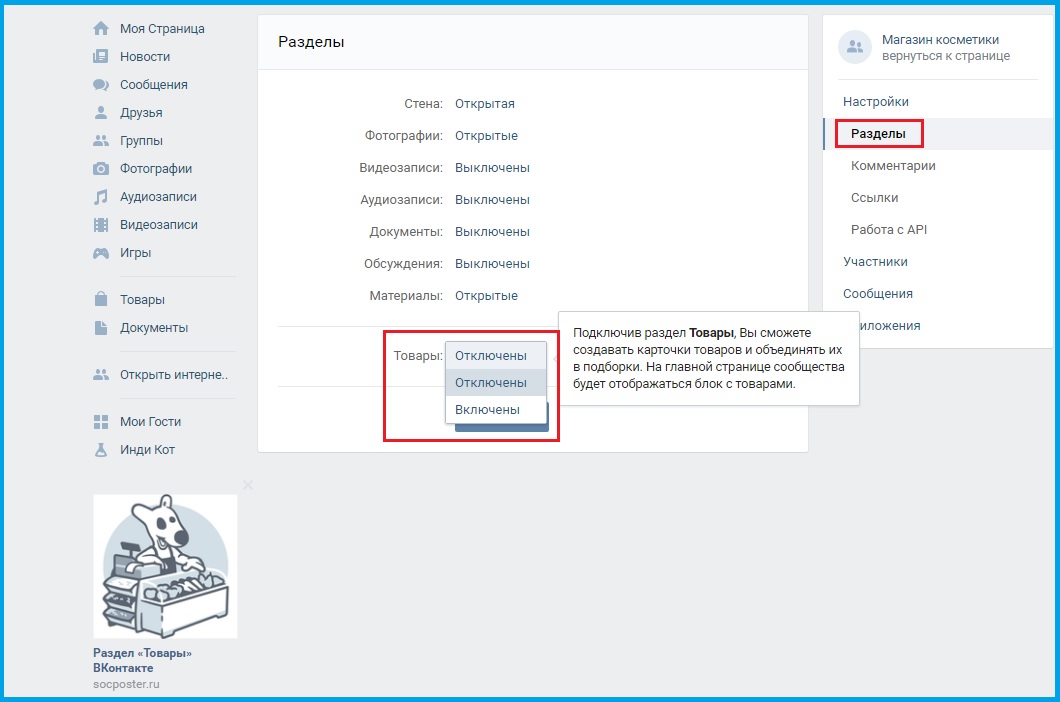
Чтобы подключить другой аккаунт, в новой вкладке браузера авторизируйтесь под другим аккаунтом ВКонтакте, затем откройте вкладку с inSales и нажмите «Добавить/обновить сообщества»:
Если нужно удалить подключение к аккаунту ВКонтакте, то нажмите на значок корзины напротив соответсвующего аккаунта:
Экспорт товаров
1. Нажмите на «Настроить сообщество» напротив нужного сообщества ВКонтакте:
2. Перейдите в «Настройки» ⟶ «Экспорт товаров»:
3. Укажите необходимые дополнительные настройки экспорта:
Параметры экспорта – если опция «Автоматически экспортировать товары при изменении свойств» включена, то при добавлении товара в каталог сообщества или изменении свойств существующего экспорт происходит автоматически.
Описание товара – выберите какое из описаний товара выгружать.
Создавать альбомы ВКонтакте для выбранных категорий – если чекбокс включен, то для каждой выгружамой категории будет создан отдельный альбом.
Удалять альбомы автоматически если товары в них отсутствуют – если чекбокс включен, то альбом любой категории будет удален, если в нем уже нет товаров.
Выгрузка вариантов – если выгружаете товары с вариантами (цвет, размер и т.п.), то укажите как их выгружать:
— Выгружать варианты товара в одну карточку – варианты товаров будут выгружены как один товар с вариантами. Можно выгрузить только товары, у которых не более двух свойств (например, цвет и размер). Это ограничение со стороны ВКонтакте. Если у товара больше двух свойств, то он не будет выгружаться и обновляться, в бэк-офисе отобразится ошибка «больше двух свойств». При выгрузке товара без свойств все пройдет корректно. В качестве названия передается название товара без уточнения названия вариантов. Выгружаются изображения товара.
— Выгружать варианты в разные карточки – каждый вариант товара будет выгружен как отдельный товар. Названия товаров формируются по схеме «Название товара (свойство_варианта_1 / свойство_варианта_2)«;
— Выгружать самый дешёвый вариант – будет выгружен только вариант товара с наименьшей ценой продажи;
— Выгружать первый вариант из карточки товара – будет выгружен только первый вариант из карточки товара.
Название товара – выберите каким образом формировать название товара при выгрузке. Можно выгружать только название товара, а можно в качестве названия выгружать и название товара, и свойство варианта.
Выгружать старую цену – кроме цены продажи будет выгружать и старая цена товара.
Выгружать только товары в наличии – ограничивает выгрузку товаров с нулевым остатком. Если товары с нулевым остатком были выгружены ранее, то отметятся как недоступные к покупке.
Добавить в описание к товару Вконтакте ссылку на товар на вашем сайте – автоматически добавляет ссылки на товары на вашем сайте в описании к товару в сообществе во Вконтакте. Эта опция доступна только для сайтов со своим доменом.
Вернуть настройки по умолчанию – сбрасывает все настройки и возвращает их к исходному значению.
5. Нажмите на «Сохранить», чтобы зафиксировать настройки. Затем нажмите на «Экспортировать сейчас», чтобы запустить экспорт. В дальнейшем система будет автоматически экспортировать товары.
Импорт заказов из Вконтакте
1. Нажмите на «Настроить сообщество» напротив нужного сообщества ВКонтакте:
2. Затем перейдите в «Настройки» ⟶ «Импорт заказов»:
3. Включите «Импорт заказов». Далее выберите статус, в котором новый импортированный заказ будет создаваться в inSales по умолчанию. Затем выберете способы доставки и оплаты, с которыми будет создаваться заказ и нажмите «Сохранить»:
inSales проверяет заказы из Вконтакте каждые 10 минут и создаёт новые заказы с источником «ВКонтакте».
При импорте заказов из ВКонтакте импортируется информация о том, оплачен ли заказ. Если заказ оплачен, то создается автоматически новый тип оплаты VK Pay, если его еще нет в аккаунте.
Импорт товаров
Данная функция используется один раз, чтобы обратиться к группе ВКонтакте и получить список доступных товаров, которые не выгружались с помощью данной выгрузки.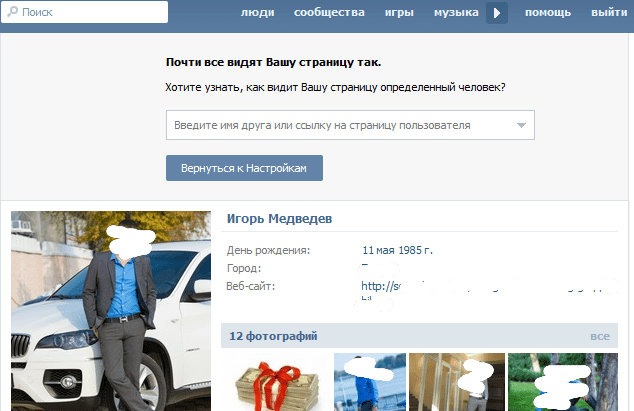 Для них будут созданы карточки товаров в inSales с описанием, изображениями и ценой, полученными из группы ВКонтакте.
Для них будут созданы карточки товаров в inSales с описанием, изображениями и ценой, полученными из группы ВКонтакте.
1. Нажмите «Настроить сообщество» напротив нужного сообщества ВКонтакте:
2. Перейдите в «Настройки» ⟶ «Импорт товаров»:
3. Нажмите «Импортировать»:
Товары будут размещены в категории на складе с названием «VK имя_группы».
Управление товарами
Здесь доступны различные функции над товарами: создание, удаление, добавление категории и товаров в них. С помощью категорий можно четко настраивать ретаргетинг разных товаров.
Общий вид раздела представляет собой таблицу товаров канала продаж, поиск и фильтры товаров и сайдбар для добавления категорий и навигации по ним.
В таблице можно отметить товары (все, если нажать на чекбокс верхнем левом углу таблицы) и и совершить над ними действия:
- удалить;
- отключить синхронизацию;
- изменить категорию;
- добавить параметр;
- удалить параметр.
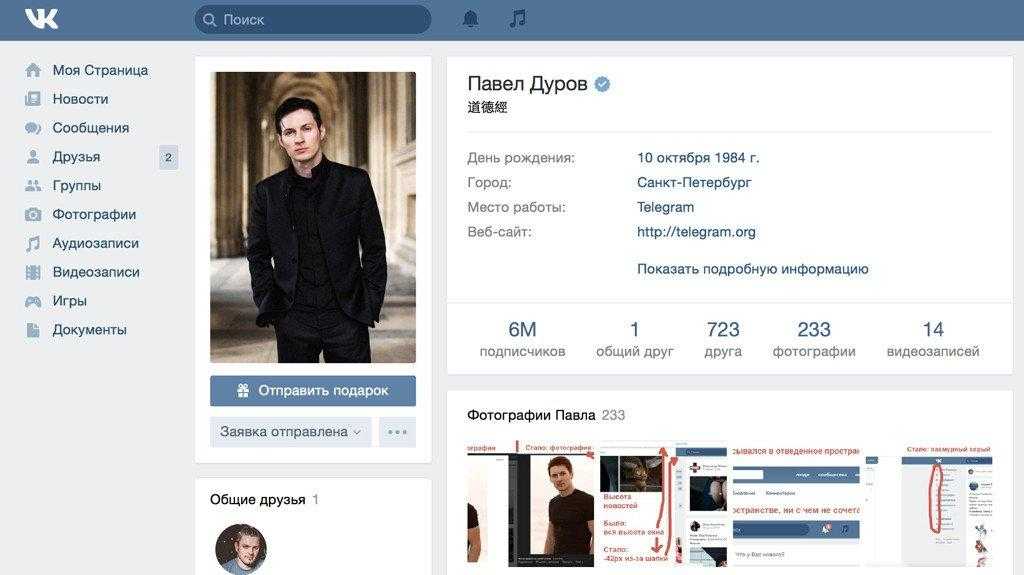
Удаление товаров
1. Нажмите «Настроить сообщество» напротив нужного сообщества ВКонтакте:
2. Затем «Настройки» ⟶ «Удалить товары»:
3. Подтвердите, что вы осведомлены о последствиях удаления и действительно хотите удалить все товары в сообществе во Вконтакте. Нажмите на «Удалить», если согласны, или вернитесь назад с помощью «Отменить».
Как сделать товары в группе Вконтакте
Содержание
- Как сделать товары в группе Вк
- Подключение опции
- Создание товара в группе или сообществе
- Создание подборки
- Добавление товара на личную страницу
- Как добавить товар в Вк с телефона
Товары в группе Вконтакте помогают сделать виртуальную витрину более привлекательной. Чем больше будет каталог, тем все лучше будет сервис в глазах ваших клиентов. Обеспечив большой и презентабельный выбор для посетителей, выручка с продаж тоже будет увеличиваться. Однако нужно уметь подключать данную опцию и грамотно размещать изделия по своим позициям. Рассмотрим, как сделать товары в группе Вк самостоятельно и какие инструменты лучше использовать при их создании.
Рассмотрим, как сделать товары в группе Вк самостоятельно и какие инструменты лучше использовать при их создании.
Как сделать товары в группе Вк
Прежде чем добавлять товары, их требуется создать. Внутри можно осуществлять настройки и налаживать систему так, как будет лучше для магазина. С такой системой каждый покупатель сможет внимательно ознакомиться с изделием перед покупкой. Разберемся со всеми нюансами подключения данной функции.
Подключение опции
Нельзя разместить товар, если функция не будет подключена. Первым делом зайдите в основную группу, а потом выберите кнопку «управление». Там появится графа, которая называется «разделы», в ней включите положение «товары». После этого появится огромное поле, положения которого нужно будет внимательно заполнить. Требуется указать следующую информацию:
- Тип валюты. В данном разделе необходимо выбрать валюту, в которой будут осуществляться все сделки. На каждом изделии будет стоять цена в указанных величинах для удобства покупателей.
 Оплата будет производиться по такому же принципу.
Оплата будет производиться по такому же принципу. - Описание магазина. Графа, которая будет содержать основную информацию об особенностях и работе магазина. Здесь важно завлечь покупателя словами, фразами и речевыми оборотами, показать основные преимущества. У клиента не должно остаться сомнения по поводу покупки товара именно здесь.
- Регионы, в которые осуществляется доставка. Это поможет избежать вопросов о доставке от покупателей. В позиции сразу будут указаны все регионы, на которые распространяются услуги доставки. Достаточно выбрать подходящие позиции из предложенного списка.
- Контактная информация. Для быстрой связи с администраторами магазина можно указать как «личные сообщения» всей группы, так и контактную информацию об администраторах, например, их личную страничку. Так клиенты смогут задавать вопросы напрямую и получать быстрый ответ.
Важно! Если вы хотите подключить платеж напрямую через VK Pay, то следует поставить галочку рядом с пунктом «магазин».
Так группа моментально подключится к данному типу оплаты, а пользователи смогут добавлять понравившиеся товары в корзину и моментально оплачивать.
Обратите внимание на оформление товарного блока, ведь его можно поместить в разных местах страницы. Для этого зайдите в пункт «главный блок» и выберите подходящую графу. Если вы нажмете на графу «товары», то вся размещаемая продукция расположится под главной информацией в группе.
Таким образом, каждый посетитель сможет подробно рассмотреть каждый элемент. Если не поставить галочку рядом с «товарами», то продукция расположится прямо под участниками и будет менее заметна для клиентов.
Создание товара в группе или сообществе
Создание и добавление изделия – один из самых интересных шагов в размещении продукции. Здесь необходимо не только указать всю основную информацию, но и уметь преподнести товар так, чтобы пользователь захотел его купить. Рассмотрим более подробно, как сделать товары в группе Вк.
Обратите внимание! Можно добавлять неограниченное количество товаров. Поэтому каждый продавец может разместить столько продукции, сколько ему позволит свободное время.
Перейдите в позицию «товары» и нажмите на кнопку «добавить товар». Так начинается создание продукта и открывается специальное поле, которое нужно тоже заполнить всей важной информацией. Вы увидите графы:
- Категория. В данном разделе просто укажите ту категорию из списка, которая больше всего подходит под ваше изделие.
- Название. Яркое и цепляющее название продукции, которое побудит читателя сделать покупку в вашем магазине.
- Описание. Перечисление основных свойств, преимуществ и главных достоинств, которые аргументируют необходимость приобретения.
- Фотографии. Должны быть четкими, большими и хорошего качества, чтобы пользователи могли легко разглядеть и визуально воспринять.
- Стоимость. Указываете самостоятельно, валюта уже будет проставлена исходя из уже осуществленных настроек.

Далее нажимаете на кнопку «создать товар» и продукция размещается в группе в контакте. Если вы не можете понять, как добавить товары в контакте в группе, скорее всего такая кнопочка отсутствует и необходимо обновить приложение, если запуск осуществляется с телефона.
Создание подборки
Теперь рассмотрим, как сделать каталог товаров в группе Вконтакте. Это поможет объединить несколько похожих объектов в единое целое и облегчить поиск пользователям. Подборки создаются следующим образом:
- зайдите в «товары» и нажмите на кнопочку «создать подборку»;
- в открывшемся редакторе придумайте название для созданной подборки;
- установите тематическую обложку;
- кликните по кнопке «создать»;
- выберите «добавить товар» и сортируйте продукцию по созданным подборкам.
Важно! Продавец может добавлять одно и то же изделие сразу в несколько каталогов, если его нельзя отнести в один конкретный.
Никаких ограничений не существует, а пользователи смогут найти полезные для себя вещи в подходящей категории.
Чтобы выбрать, какие три товара в ленте группы будут показываться участникам в первую очередь, необходимо в настройках выбрать основные товары. Таких элементов может быть всего три, поэтому хорошо подумайте, какая продукция лучше всего отражает тематику магазина.
Добавление товара на личную страницу
В некоторых случаях необходимо добавление изделий и на личную страницу, особенно, если продвигается личный бренд. Кроме того, если профиль уже имеет большую аудиторию, то его не придется продвигать.
Чтобы добавить товары на личную страницу, сделайте следующее:
- выберите в левой вкладке кнопку «товары» и перейдите по ней;
- нажмите на кнопку «добавить товар»;
- заполните все те же графы, как и для товаров в группу;
- выберите «создать товар».
Обратите внимание! Изделия на продажу появятся слева страницы, где так же можно выбрать основные и приоритетные.
Если вы хотите поделиться, то разместите предложение на стену.
Так в несколько кликов можно самостоятельно настроить товары на личной страничке Вконтакте.
Как добавить товар в Вк с телефона
На данный момент даже самые обновленные версии мобильного приложения не позволяют создать изделие с телефона. Чтобы понять, как добавить товар в Вк с телефона, откройте в браузере компьютерную версию сайта, по-другому она называется полной.
Там проделайте все те же самые действия, которые указаны в инструкции выше. Возможно, в скором времени разработчики добавят такую функцию в мобильное приложение, но пока приходится размещать изделия с телефона через полную версию в браузере.
Таким образом, товары в группе VK не трудно добавить самостоятельно, главное уметь настроить их. Создавая подборки, можно привлекать больше клиентов на страницу своего магазина и продвигать его. Достаточно разместить правильное описание и грамотные картинки, и точно найдете постоянных заказчиков!
пластина ВК, S | Магазин финского дизайна
Поставки с компенсацией воздействия на климат
До тех пор, пока способы доставки без вредных выбросов не станут широко доступными, мы обеспечим полное возмещение углеродного следа наших поставок без каких-либо дополнительных затрат для наших клиентов. Подробнее
Подробнее
Вы отправляете в мою страну?
Мы отправляем товары более чем в 180 стран мира. Вы можете выбрать пункт доставки в верхнем левом углу нашего сайта.
Сколько стоит доставка?
• Страны Европейского Союза (ЕС), Норвегия и Швейцария
В настоящее время мы предлагаем бесплатную* стандартную доставку для всех заказов на сумму более 150 €. Если общая стоимость заказа меньше 150 €, стоимость доставки составит 7,90–14,90 € в зависимости от веса и объема товара. *Исключения: Великобритания и неконтинентальные направления доставки, такие как Мальта и Кипр.
• Международная доставка
Для стран, не входящих в Евросоюз, стоимость доставки от 7,90 €, зависит от пункта назначения, веса и объема посылки. Стоимость доставки каждого товара указана на странице товара. Для громоздких и негабаритных предметов, таких как диваны, шезлонги, обеденные столы и т. д., вы можете запросить стоимость доставки, заполнив форму на странице товара.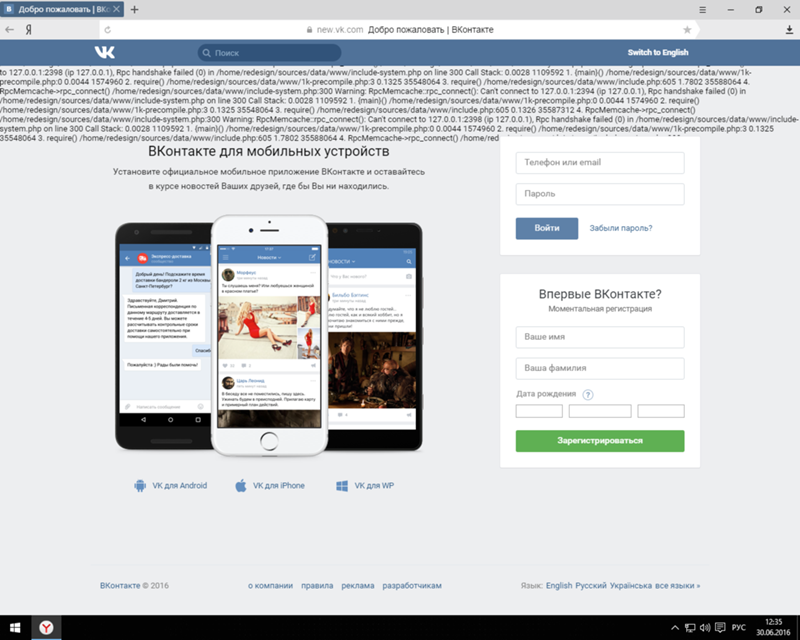 Мы предоставим вам коммерческое предложение в течение двух рабочих дней.
Мы предоставим вам коммерческое предложение в течение двух рабочих дней.
Какие способы доставки доступны?
Мы предлагаем следующие способы доставки:
• DHL Global Mail, от 7,90
€ Ваш заказ будет отправлен по адресу доставки или в местное почтовое отделение через DHL Global Mail. Стоимость доставки зависит от пункта назначения, веса и объема посылки и рассчитывается автоматически.
Европа: доставка вашего заказа может занять от 4 до 8 рабочих дней.
Северная Америка: доставка вашего заказа может занять 5–9 рабочих дней.
Австралия: доставка вашего заказа может занять 10–15 рабочих дней.
Остальной мир: доставка вашего заказа может занять от 5 до 15 рабочих дней.
Вы сможете отследить свой заказ в течение 24–48 часов после его обработки в местном отделении DHL. Обратите внимание, что доступность информации об отслеживании зависит от страны назначения. DHL не предлагает отслеживание заказов, доставленных местной почтовой службой. DHL Global Mail доступна только для небольших посылок.
DHL Global Mail доступна только для небольших посылок.
• DHL Parcel, от 8,80 € (Европа) / 15,99 € (за пределами Европы)
Ваш заказ будет доставлен по адресу доставки через DHL Parcel. Стоимость доставки зависит от пункта назначения и веса посылки и рассчитывается автоматически. Точная стоимость и предполагаемая дата доставки для вашей страны отображаются при оформлении заказа. DHL Parcel часто является наиболее экономичным способом доставки больших и легких товаров.
Вы можете отследить свой заказ в течение 72 часов после его отправки с нашего склада. После первой попытки доставки посылка будет доставлена в местный пункт выдачи. Обратите внимание, что DHL Parcel доступен не для всех заказов.
• UPS Standard, от 6,00 €
Ваш заказ будет отправлен по адресу доставки через UPS Standard. Пожалуйста, подождите от 2 до 7 рабочих дней, чтобы ваш заказ прибыл. Время доставки зависит от пункта назначения доставки, и вы увидите предполагаемую дату доставки при оформлении заказа.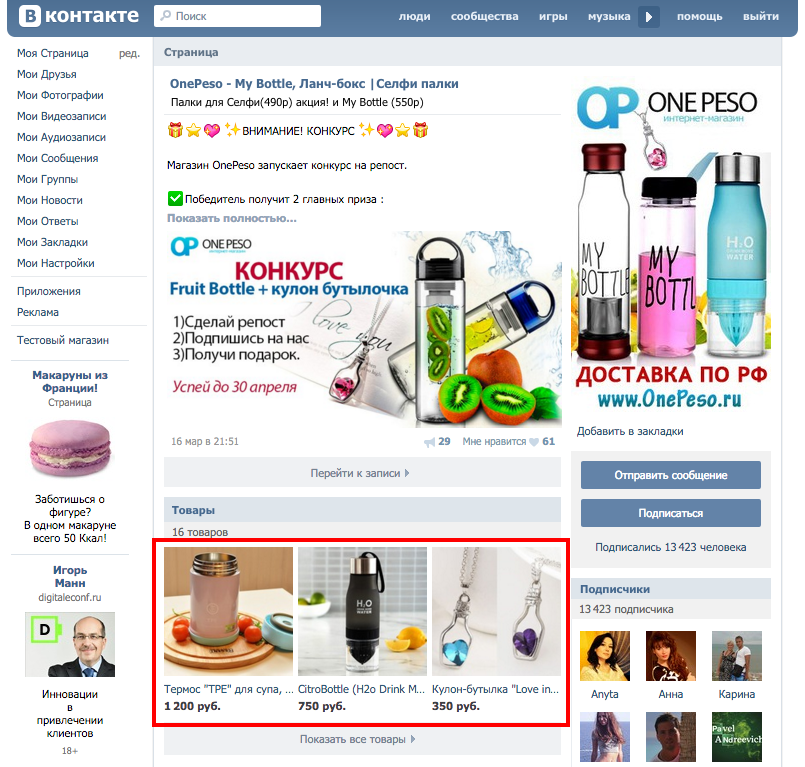 Доставка осуществляется с понедельника по пятницу в рабочее время. Вы можете проверить точную стоимость доставки для вашей страны на страницах продукта и при оформлении заказа.
Доставка осуществляется с понедельника по пятницу в рабочее время. Вы можете проверить точную стоимость доставки для вашей страны на страницах продукта и при оформлении заказа.
• UPS Expedited (для международных заказов)
Ваш заказ будет отправлен по адресу доставки через UPS Expedited. Пожалуйста, подождите 1-2 недели, пока ваш заказ прибудет. Стоимость доставки зависит от пункта назначения, веса и объема посылки и рассчитывается автоматически. Время доставки зависит от пункта назначения доставки, и вы увидите предполагаемую дату доставки при оформлении заказа. Доставка осуществляется с понедельника по пятницу в рабочее время.
• UPS Express Saver
UPS Express Saver — самый быстрый доступный способ доставки. Пожалуйста, подождите 1-2 рабочих дня, пока ваш заказ прибудет. Стоимость доставки зависит от пункта назначения, веса и объема посылки и рассчитывается автоматически. Ориентировочную дату доставки вы увидите при оформлении заказа. Доставка осуществляется с понедельника по пятницу в рабочее время.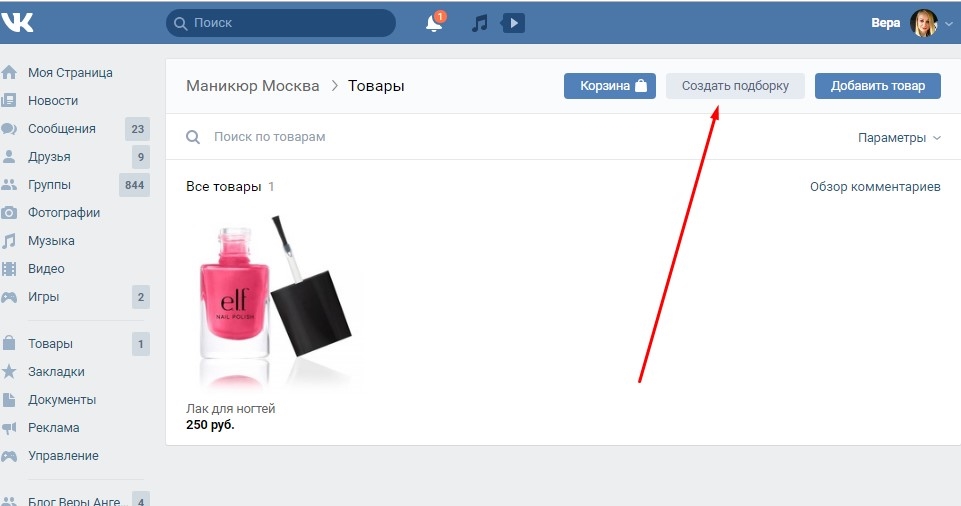 Обратите внимание, что UPS Express Saver доступен не для всех заказов.
Обратите внимание, что UPS Express Saver доступен не для всех заказов.
• TNT (для международных заказов)
Ваш заказ будет доставлен по адресу доставки через службу TNT Economy Express или TNT Express. TNT часто является наиболее экономичным способом доставки громоздких и негабаритных предметов, таких как диваны, кресла для отдыха и обеденные столы.
Стоимость доставки зависит от пункта назначения и веса посылки и рассчитывается автоматически. Точная стоимость и предполагаемая дата доставки для вашей страны отображаются при оформлении заказа.
TNT Economy Express: доставка вашего заказа может занять от 4 до 8 рабочих дней.
TNT Express: доставка вашего заказа может занять от 3 до 6 рабочих дней.
• Грузовые перевозки DSV
Все громоздкие и негабаритные предметы, такие как диваны, шезлонги, обеденные столы и т. д., будут отправлены с помощью службы грузовых перевозок DSV.
• DSV Air Freight
Мебель и другие крупногабаритные предметы будут доставлены по адресу доставки через DVS Air Freight. Срок доставки 6-8 рабочих дней. Вы получите код отслеживания по электронной почте, как только заказ будет отправлен с нашего склада. DSV доставляет заказы только на улицу и заранее свяжется с вами, чтобы договориться о времени доставки. Все заказы за пределами Европейского Союза будут отправлены как DAP (доставлено на место) без уплаты пошлины.
Срок доставки 6-8 рабочих дней. Вы получите код отслеживания по электронной почте, как только заказ будет отправлен с нашего склада. DSV доставляет заказы только на улицу и заранее свяжется с вами, чтобы договориться о времени доставки. Все заказы за пределами Европейского Союза будут отправлены как DAP (доставлено на место) без уплаты пошлины.
Европа: позвольте 2–9рабочих дней для доставки вашего заказа. Мы предлагаем бесплатную стандартную доставку для всех заказов на сумму более 150 €.
Остальной мир: стоимость доставки и предполагаемая дата доставки будут указаны в предложении, предоставленном нашей службой поддержки клиентов.
Когда прибудет мой заказ?
Расчетное время доставки всего заказа можно увидеть при оформлении заказа.
Особенности корзины ВКонтакте
Основные характеристики VK Cart
VK-Cart: самый мощный многоканальный интернет-магазин электронной коммерции «6 в 1» в Малайзии
Более 4500++ активных продавцов на рынке
Благодаря многоканальной электронной коммерции вы можете продавать свои товары в нескольких местах, таких как интернет-магазины, платформы социальных сетей и интернет-магазин . Продавая по большему количеству каналов сбыта, вы обеспечиваете на 90 089 более широкое распространение своих продуктов, а также больше продаж . Представьте себе, что покупатели на разных торговых площадках, таких как Lazada, Shopee, PrestoMall, Facebook, Instagram, WhatsApp и других, просматривают ваши товары прямо сейчас. Недостаточно просто продавать в своем интернет-магазине, когда вы впервые запустили электронную коммерцию. Итак, вместо перерасхода средств на рекламу для генерации трафика, почему бы не
Продавая по большему количеству каналов сбыта, вы обеспечиваете на 90 089 более широкое распространение своих продуктов, а также больше продаж . Представьте себе, что покупатели на разных торговых площадках, таких как Lazada, Shopee, PrestoMall, Facebook, Instagram, WhatsApp и других, просматривают ваши товары прямо сейчас. Недостаточно просто продавать в своем интернет-магазине, когда вы впервые запустили электронную коммерцию. Итак, вместо перерасхода средств на рекламу для генерации трафика, почему бы не
Многоканальная электронная коммерция является секретом успеха многих онлайн-продавцов, поскольку более 48 00+ онлайн-продавцов в настоящее время используют SiteGiant для синхронизации и продажи везде, где мы говорим.
3 причины, почему нужно продавать через многоканальные каналы
| ||||
|
|
|
| |
Экономьте время, загружая и размещая товары с помощью VK-Cart.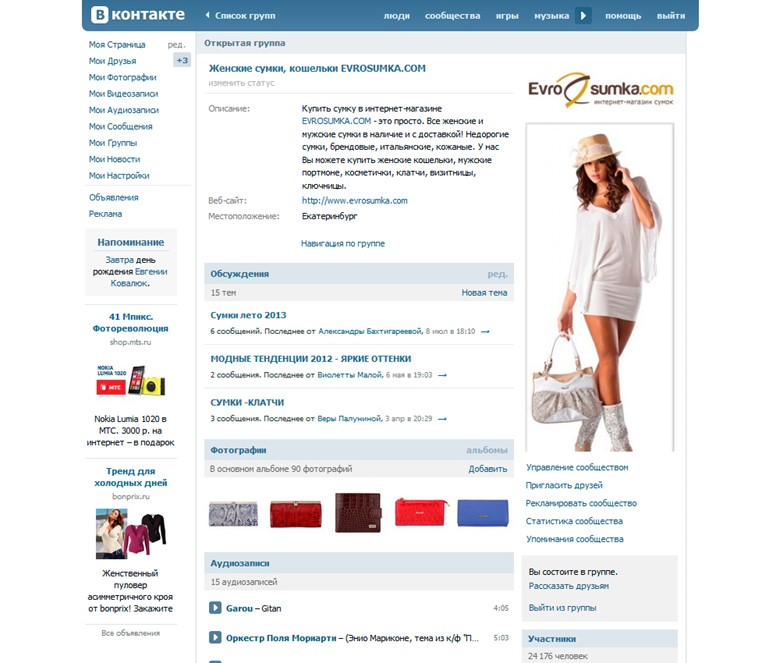 Вам просто нужно загрузить свои товары один раз в VK-Cart и синхронизировать их с торговыми площадками (Lazada, Shopee, PrestoMall, Lelong, Amazon, Ebay и т. д.), страницей Facebook и собственным интернет-магазином. Вам просто нужно загрузить свои товары один раз в VK-Cart и синхронизировать их с торговыми площадками (Lazada, Shopee, PrestoMall, Lelong, Amazon, Ebay и т. д.), страницей Facebook и собственным интернет-магазином. | Продавая по большему количеству каналов продаж, вы можете охватить больше клиентов . Есть много людей, которые продают на Lazada и Shopee, но как насчет тех, кто продает на других торговых площадках и платформах социальных сетей, таких как Lelong, Amazon, eBay, Facebook, Instagram или WhatsApp? Размещение ваших продуктов в большем количестве мест может помочь вам приносить больше дохода . | Эффективность подтверждена многими лидерами электронной коммерции в Малайзии. В настоящее время Unicart | ||
| ||||||||||||
| Синхронизация с торговой площадкой Почему только 1, когда вы можете продавать на нескольких торговых площадках? Секрет успеха проверен многими малайзийскими продавцами электроэнергии! | ||||||||||||
| Управляйте списками товаров на одной платформе | |||||||||||
| Унифицировать инвентарь на всех торговых площадках Обеспечьте точность сведений о запасах и подсчете запасов, чтобы предотвратить перепродажу или недопродажу. | |||||||||||
| Подробная аналитика и отчетность Позволяет просматривать продажи на рынке, отслеживать эффективность продукта и улучшать реализацию стратегии. | |||||||||||
| Настройте свои цены на каждом рынке, чтобы получить больше прибыли, продавайте онлайн по-своему.  | |||||||||||
| ||||||||||||
| Социальная коммерция Эффективно настройте функции для увеличения продаж в Facebook и Instagram | ||||||||||||
| Магазин Facebook Подключайте, синхронизируйте, продавайте. Просто подключите свою страницу Facebook к VK-Cart и синхронизируйте свои товары для продажи. | ||||||||||||
| Магазин Facebook Messenger Увеличьте свои продажи в Facebook, разрешив своим клиентам просматривать и покупать товары через Facebook Messenger. | ||||||||||||
| Смарт-респондер Facebook Сократите свою рабочую нагрузку, позволив нам автоматически отвечать на комментарии клиентов к вашим публикациям в Facebook. 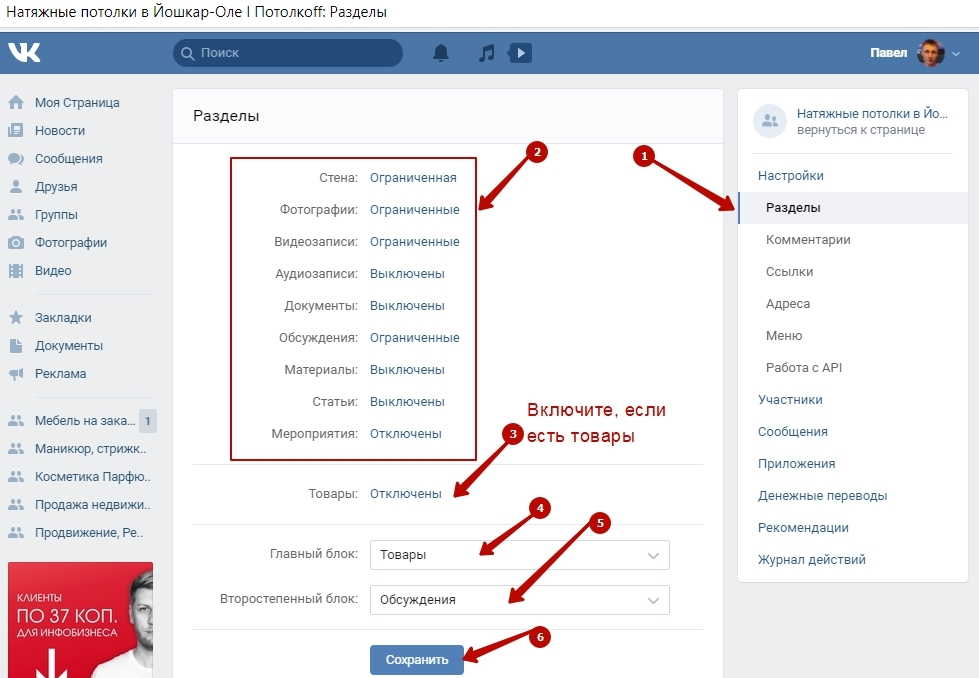 | ||||||||||||
| Бот Facebook Messenger Настройте несколько стандартных ответов и позвольте Messenger Bot помочь вам автоматически отвечать на сообщения ваших клиентов. | ||||||||||||
| Покупки в Instagram Добавьте теги продукта с привлекательной информацией о продукте в свой пост или истории в Instagram и побудите клиентов совершить покупку. | ||||||||||||
| ||||||||||||
| Интернет-магазин Простой способ создать потрясающий и удобный для мобильных устройств интернет-магазин без кодирования . | ||||||||||||
| Шаблоны электронной коммерции для мобильных устройств Произведите впечатление на своих клиентов с помощью красивой и удобной для мобильных устройств витрины.  | ||||||||||||
| Редактор шаблонов Легко настройте витрину своего магазина, что идеально подходит для тех, кто не обладает знаниями в области ИТ. | ||||||||||||
| Мощные маркетинговые инструменты Увеличьте продажи и привлеките трафик в свой интернет-магазин, используя подарочные ваучеры, купоны, партнерские программы, кредит в магазине и многое другое! Все, что вам нужно для запуска ваших маркетинговых стратегий. | ||||||||||||
| Надежный общий анализ производительности Углубитесь в работу магазина, поведение клиентов и тенденции продукта. Узнайте о поведении своих клиентов и внедрите лучшие маркетинговые стратегии. | ||||||||||||
| | ||||||||||||
| WhatsApp коммерция Автоматизируйте и упростите процесс приема заказов | ||||||||||||
| Автоматизируйте процесс приема заказов Все заказы, сделанные клиентами через форму заказа WhatsApp, появятся на вкладке заказов вашего магазина.  Следовательно, вам будет проще обрабатывать их заказы. Следовательно, вам будет проще обрабатывать их заказы. | ||||||||||||
| Ускорение процесса оформления заказа Обойдите процесс «добавить в корзину» и мгновенно направьте клиентов в раздел оформления заказа, чтобы обеспечить ваши продажи и повысить коэффициент конверсии. | ||||||||||||
| Гибкость при создании формы заказа Вы можете создавать различные формы заказов на основе категорий продуктов, что упрощает отправку по ссылке для оплаты. | ||||||||||||
| Повышение точности инвентаризации Когда клиент размещает заказ, он автоматически вычитает ваши запасы, чтобы предотвратить перепродажу. | ||||||||||||
| | ||||||||||||
| Facebook Live Commerce Прямые продажи на Facebook — это просто | ||||||||||||
| Больше не нужно вручную записывать все ваши текущие заказы Все текущие заказы ваших участников торгов будут записаны в системе, что упростит вам поиск заказов после завершения сеанса в реальном времени.  Оставить комментарий
| ||||||||||||


